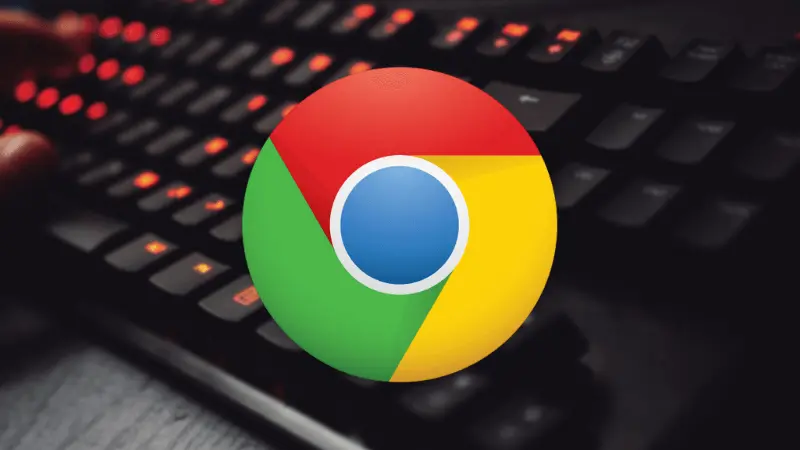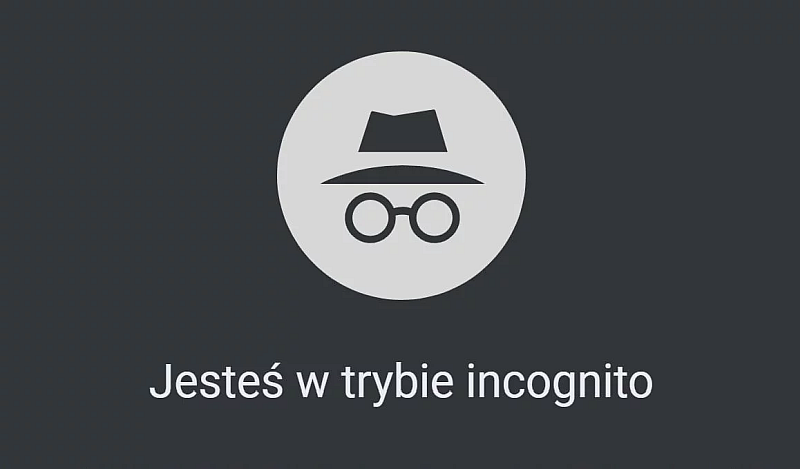Korzystanie z komputera tylko za pomocą myszki jest oczywiście możliwe, ale wcale nie jest tak wygodne, jak korzystanie z niego za pośrednictwem myszki i klawiatury. Wiele osób traktuje klawiaturę wyłącznie jako narzędzie do pisania – zupełnie niesłusznie. Z poziomu klawiatury można błyskawicznie wywołać wiele różnych funkcji systemowych oraz skrótów w aplikacjach. Nie mówię tutaj o możliwości tworzenia makr, co jest funkcją przeznaczoną raczej dla zaawansowanych użytkowników (przynajmniej teoretycznie), a prostych skrótów klawiszowych.
Na przestrzeni lat prezentowaliśmy Wam już kilka różnych artykułów o skrótach klawiszowych. Wśród nich wymienię choćby:
- Windows 7: mało znane skróty klawiszowe
- Windows 8: skróty klawiszowe
- Windows 10: Lista wszystkich skrótów klawiszowych
Dziś swoją uwagę chciałbym skupić na skrótach klawiszowych usprawniających korzystanie z programu, który użytkuje aż 67% wszystkich internautów. Mam na myśli przeglądarkę internetową Google Chrome. Tak, korzystanie z niej jest znacznie wygodniejsze, szybsze i po prostu łatwiejsze, gdy niektóre funkcje wywołujecie z poziomu klawiatury.
W tym wpisie nie będę wymieniał wszystkich skrótów klawiszowych – podam Wam tylko te, z których korzystam najczęściej w Chrome na systemie Windows 10. Spokojnie, podrzucę Wam także pełną listę skrótów. Znajdziecie ją na samym dole artykułu.
Moje ulubione skróty klawiszowe Google Chrome
Ctrl + Shift + T
Oto prawdopodobnie najbardziej z użytecznych skrótów klawiszowych. Zamknąłeś przez przypadek kartę? Nie musisz uruchamiać „hamburger menu”, aby ją przywrócić. Wystarczy nacisnąć wzmiankowaną kombinację przycisków, aby zrobić to o wiele szybciej.
Skrót dla Mac: CMD + Shift + T
Ctrl + Shift + N
Czasem nadchodzi moment, w którym chcemy odwiedzić jakąś stronę, ale nie chcemy, aby inny użytkownik komputera dowiedział się, że ją oglądaliśmy. Skrót Ctrl + Shift + N pozwoli Wam szybko otworzyć nową kartę Incognito w nowym oknie przeglądarki. Przekażcie kolegom. Aha, koniecznie dowiedzcie się co jeszcze daje tryb incognito?
Skrót dla Mac: CMD + Shift + N
Ctrl + W
Jeśli chcę błyskawicznie zamknąć bieżącą kartę naciskam Ctrl + W. Nie chce mi się czasem sięgać po myszkę i trafiać w krzyżyk. Uważacie, że to „żadna” oszczędność czasu? A co jeśli powiem Wam, że na klikanie w krzyżyk w ciągu całego swojego życia straciliście już co najmniej kilkaset godzin? I po co?
Skrót dla Mac: CMD + W
Ctrl + J
Menadżer pobierania w Google Chrome – gdzie jest? No właśnie, gdzie? 😉 Podobnie jak wiele innych opcji ukrywa się w „hamburger menu”. Po co jednak sięgać tam, skoro chcąc uzyskać szybko dostęp do ostatnio pobranych plików wystarczy wdusić kombinację Ctrl + J? Dla Maca kombinacja liczy o klawisz więcej.
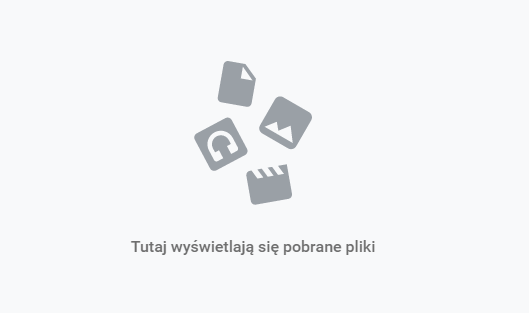
Skrót dla Mac: CMD + Option + L
Ctrl + L
Wiecie, że pasek adresu w Google Chrome można „kliknąć” bez udziału myszki? Robi się to właśnie wciskając kombinację klawiszy Ctrl + L. Od razu po wykonaniu tej akcji możecie zacząć wpisywać adres strony internetowej, którą chcecie otworzyć lub wpisać frazę do wyszukania.
Skrót dla Mac: CMD + L
Shift + Esc
Wreszcie, ostatni ze skrótów, z których korzystam regularnie. Czy zdajecie sobie sprawę z tego, że istnieje coś takiego jak menadżer zadań Google Chrome? Uruchomicie go właśnie dzięki kombinacji przycisków Shift i Escape, ale wyłącznie na komputerze z systemem Windows 10. Dzięki temu będziecie mogli podejrzeć które karty wykazują wysokie zapotrzebowanie na pamięć RAM lub moc obliczeniową procesora i w razie konieczności je wyłączyć. Lepiej być świadomym użytkownikiem swojego peceta, prawda?
Skrót dla Mac: BRAK
Zdaje sobie sprawę, że mogliście znać niektóre z wyżej wymienionych skrótów, ale dam sobie uciąć rękę (na wszelki wypadek lewą) za to, że niektórzy czytelnicy nigdy nie korzystali z żadnego z nich. Być może znacie inne skróty, bez których nie możecie się obyć na co dzień podczas korzystania z Google Chrome? Wypiszcie je proszę w komentarzach i ułatwcie korzystanie z komputera innym.
Wszystkie skróty klawiszowe do Google Chrome znajdziecie pod tym adresem.